Как настроить электронные часы: легко и быстро настраиваем все функции

Смарт-часы – это полезный помощник в повседневной жизни, спорте и профессиональной сфере, они помогают нам быть организованными. Правильно настроив функции смарт-устройства наши будни станут комфортнее и продуктивнее. Также электронные гаджеты поддерживают синхронизацию со смартфонами и планшетами. Мы можем получать сообщения, отвечать на звонки и открывать приложения прямо с запястья. В статье рассмотрим как правильно и быстро настроить функции на смарт-часах.
Как настроить время на смарт-часах

После покупки первым делом нужно настроить время и дату. Обычно данные автоматически подтягиваются с помощью функции GPS. Если этого не произошло, выполните шаги:
- Откройте раздел «Настройки» на дисплее часов.
- Выберите пункт «Время и дата».
- Укажите точную информацию года, месяца, часов и минут. Сверьте данные со смартфоном.
Тут же в разделе Settings (настройки) можно настроить языковую панель. В категории «Язык» измените параметр на нужный.
Смарт-часы: как настроить будильник
С будильником можно наладить распорядок дня. Чтобы настроить функцию:
- В меню настроек найдите раздел «Часы».
- Выберите пункт «Будильник» и нажмите «Создать» (плюсик).
- Настройте нужное время (часы, минуты).
- Выберите время повтора (1 раз, всегда или поставьте галочки напротив дней недели, когда будильник должен включаться).
- Установите желаемую мелодию и громкость.
- Сохраните действия.

Воспользуйтесь советами, настраивая будильник:
- если вы не хотите разбудить других людей при пробуждении, используйте вибрацию вместо мелодии;
- для удобства управления часами синхронизируйте их со смартфоном, управляйте функциями через приложение.
Можно ли настроить несколько будильников одновременно?
Да, в современных часах можно включить несколько будильников, в каждом из которых указать уникальные параметры. Такая возможность полезна, если вы просыпаетесь разное время или вам нужны напоминания для рабочих встреч.
Как настроить часы электронные: дополнительные функции
Помимо будильника в смарт-часах есть полезные функции, такие как таймер, подсветка дисплея и аккумулятор.
Таймер
Чтобы включить таймер, выполните шаги:
- На экране приложений найдите иконку таймера (знак песочных часов), нажмите.
- В приложении появятся предустановленные варианты, выберите нужное.
- Если желаемого времени нет, можно настроить, нажав пункт «Другой».
- Пропишите время и нажмите «Начать».
В любой момент таймер можно приостановить, нажав на паузу или завершить кнопкой «Отмена». Для изменения времени таймер, выберите три точки, отредактируйте и сохраните.

Подсветка дисплея
Отрегулировать подсветку экрана электронных часов просто. В настройках нужно найти раздел «Дисплей» или «Экран», перейти в «Яркость» и отрегулировать в зависимости от окружающего освещения. Новые модели Samsung Galaxy Watch самостоятельно переходят в ночной режим при наступлении темноты.
Аккумулятор
После приобретения нового девайса, важно правильно заряжать-разряжать батарею, чтобы она служила дольше. В первые 2-3 раза следует зарядить аккумулятор до 100%, а после разрядить до 0%.
Чтобы продлить время автономной работы включайте режим энергосбережения и выключайте неиспользуемые функции. Регулярно обновляйте прошивку.
Чтобы продлить время автономной работы включайте режим энергосбережения и выключайте неиспользуемые функции. Регулярно обновляйте прошивку.
Сим-карта
Для активации новой SIM-карты пополните счет на требуемую сумму. Иногда нужно совершить звонок на номер, указанный в стартовом пакете, чтобы начать работу. Для этого вставьте симку в телефон. После установите SIM-карту в слот на часах. Отредактируйте настройки, синхронизируйте девайс со смартфоном с помощью Bluetooth или NFC. Готово.
Как настроить звонки на смарт-часах

Настроив звонки на смарт-часах, вы сможете управлять вызовами (принимать/ отклонять) не доставая смартфон. Для этого выполните действия:
- Настройте уведомления, чтобы получать информацию о входящих вызовах и сообщениях.
- В разделе «Звук и вибрация» установите желаемую мелодию, громкость и возможность вибрации. Чтобы гаджет не беспокоил, можно выбрать беззвучный режим.
- Перейдите в настройки контактов. Для удобства синхронизируйте данные с вашего смартфона. Можно настроить Избранные для быстрого доступа.
- Сделайте первый звонок и проверьте правильность настроек.
Как настроить детские смарт-часы
С помощью детских смарт-часов вы можете связаться с ребенком в любой момент, а также узнать его местонахождение. Для правильной настройки выполните действия:
- Для звонков и отправки сообщений установите SIM-карту, проверьте качество сигнала и проверьте, что электронные часы подключены к сети.
- Включите режим Samsung Kids на детских Galaxy Watch. Значок находится на панели быстрого доступа. Настройте функцию для вашего ребенка, длительным нажатием на иконку приложения.
- Активируйте технологию GPS, определите безопасные зоны на карте. Вы получите сообщения, если ребенок выйдет за пределы границ.
- Настройте кнопку SOS, выберите номер для связи в экстренных ситуациях. Проведите с ребенком беседу, чтобы он знал как пользоваться функцией SOS.
- Отредактируйте список контактов, ограничьте нежелательные вызовы.
- Включите уведомления в случае, если батарея разряжена или ребенок снял часы с руки.
- Установите режим «Не беспокоить», когда малыш находится на уроке или спит.
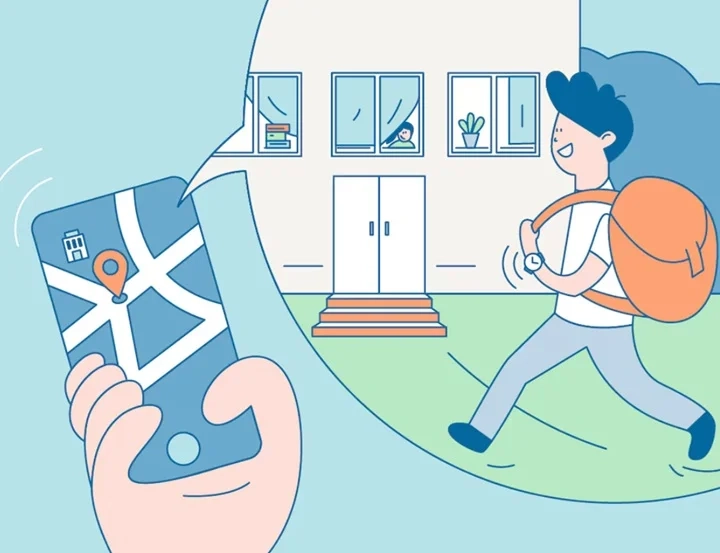
Расширенные возможности электронных часов
Электронные часы не ограничиваются стандартными функциями, они предоставляют намного больше возможностей для комфорта использования. Рассмотрим дополнительные технологии и как их настроить.
Встроенный календарь
Шаги по настройке календаря в смарт-часах:
- Боковой кнопкой откройте меню приложений и выберите значок «Календарь».
- Листайте экран вправо или влево, чтобы найти нужную дату.
- Чтобы посмотреть текущее событие, нажмите на желаемую дату. На панели отобразится название государственного или религиозного праздника. Или «Нет событий».
- Чтобы создать свое событие нажмите знак +. Если в ваших смарт-часах не предустановленная такая возможность, то сделать это можно через приложение, синхронизированное со смартфоном.
Samsung Health
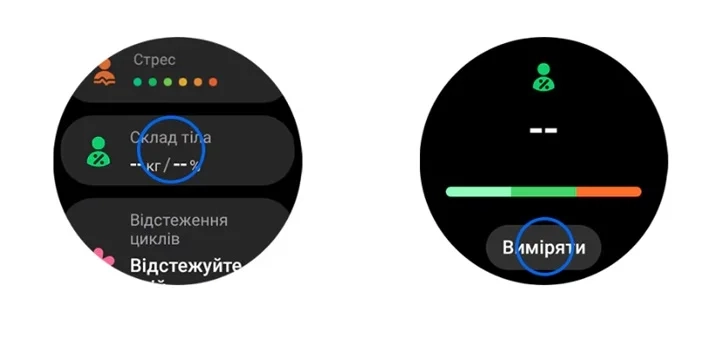
В меню «Настройки» есть очень полезный раздел Samsung Health, здесь можно измерить пульс (частоту сердечных сокращений), уровень стресса, количество пройденных шагов, продолжительность сна и рацион питания. Есть интересная функция «Измерить состав своего тела». Чтобы узнать показатели:
- откройте приложение Samsung Health и листайте до пункта «Состав тела»;
- нажмите «Измерить», укажите пол, рост, вес и кнопку «Подтвердить»;
- система проанализировав данные покажет результат и рекомендации.
Функция гидроблокировки
Если вы находитесь рядом с водой или под дождем, режим водонепроницаемости придет на помощь. Чтобы активировать функцию, выполните шаги:
- откройте панель быстрого доступа, проведя пальцем сверху-вниз по дисплею;
- выберите иконку «Гидроблокировка», она обозначается капелькой;
- чтобы деактивировать режим удерживайте несколько секунд палец на кнопке «Возвращение».
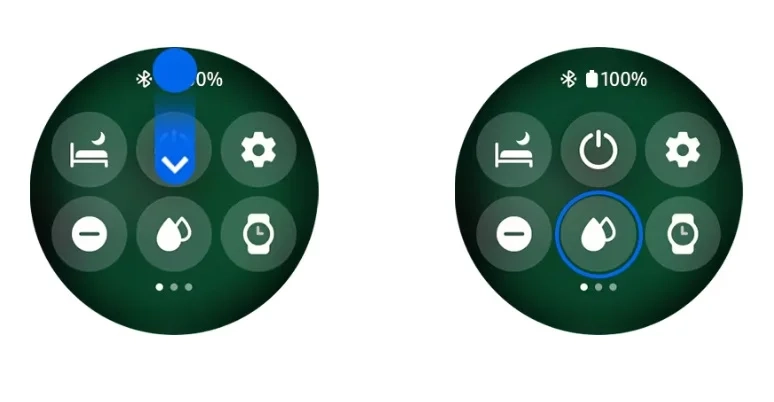
Настройка смарт-часов: устанавливаем приложения
Дополнительные приложения расширят функциональность электронных часов и адаптируют гаджет под ваши потребности. Шаги по установке программ на разных моделях могут отличаться в зависимости от версии ОС. Выполните действия:
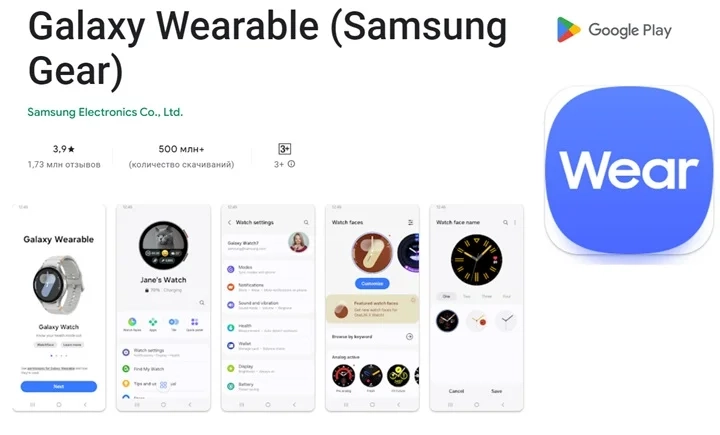
- Загрузите и установите на смартфоне приложение вашего производителя. Для устройств Самсунг скачайте Samsung Wearable (Samsung Gear) в Google Play.
- Откройте приложение и выберите раздел Galaxy Store.
- Из списка программ выберите нужное и установите.
- Чтобы настроить порядок приложений или скрыть ненужное, зайдите на смартфоне в Galaxy Wearable.
- В категории Приложения выберите тип маркера «Прокручивание» и нажмите «Пользовательский».
- Далее кнопка «Изменить порядок». Нажав на иконку приложений, перетащите их в нужном порядке и сохраните действия.
Электронные часы не сохраняют настройки: что делать?
Бывают ситуации, когда смарт-часы дают сбой. Рассмотрим способы исправления ситуации:
- Сделайте перезагрузку девайса, нажав и удерживая кнопку питания.
- Проверьте состояние батареи, убедитесь что она заряжена. При низком показателе зарядите аккумулятор полностью и повторно проведите настройку.
- Проверьте уведомления на наличие доступных обновлений, при необходимости обновите ПО до последней версии.
- Посмотрите синхронизацию гаджета с телефоном, возможно произошел сбой. Переподключите смарт-часы заново к смартфону.
- Проверьте объем свободной памяти. Почистите кэш и удалите неиспользуемые приложения.
- В крайнем случае выполните сброс до заводских настроек.

Как сбросить смарт-часы до заводских настроек
Если электронные часы барахлят или вы хотите продать их и очистить личную информацию, выполните сброс настроек. Помните, что при очистке удалится вся инфа из памяти часов, установленные программы, системные и пользовательские настройки. Выполните действия:
- Зайдите в настройки устройства на главном меню.
- Найдите раздел «Общие» или «Система», в зависимости от версии девайса.
- Нажмите на пункт «Сбросить настройки» и подтвердите действие.
- Дождитесь окончания процесса.
- После перезагрузки смарт-часов, настройте их заново: установите время, синхронизируйте со смартфоном и настройте уведомления.
Если проблема не ушла, обратитесь в сервисный центр. Например, наш интернет магазин Samsung Experience Store предоставляет +1 год гарантии ко всем смарт-часам Самсунг. Это обеспечивает дополнительную защиту и уверенность в качестве вашего устройства.

Будьте первыми
кто узнает о скидках, рекомендациях и презентациях новинок Samsung
Подпишись и получи 100 грн
на первую покупку





